小米手机是目前市场上非常受欢迎的智能手机品牌之一,拥有许多实用的功能和特性,其中自动锁屏功能是手机的一个重要功能之一,但有时候我们可能希望关闭这个功能。关闭小米手机的自动锁屏功能并不复杂,只需要按照一定的步骤进行操作即可。接下来我们将介绍如何关闭小米手机的自动锁屏功能,让您更加方便地使用手机。
小米手机自动锁屏关闭步骤
步骤如下:
1.首先点击打开手机【设置】。
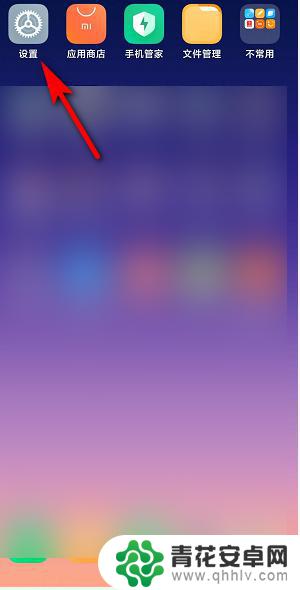
2.然后点击下方的【锁屏】。

3.进入小米手机锁屏后,点击自动锁屏的旁的>。
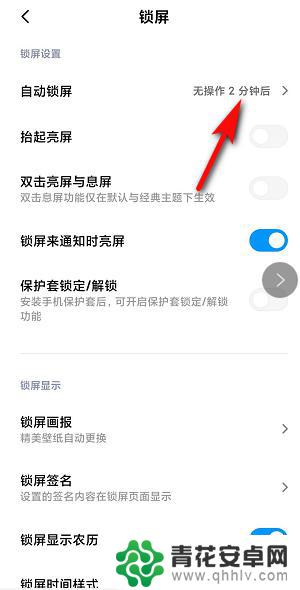
4.然后选择锁屏时间,点击【永不】。
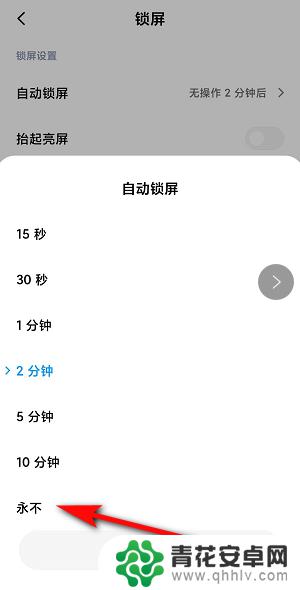
5.最后自动锁屏旁变成屏幕永不休眠,自动锁屏关闭成功。
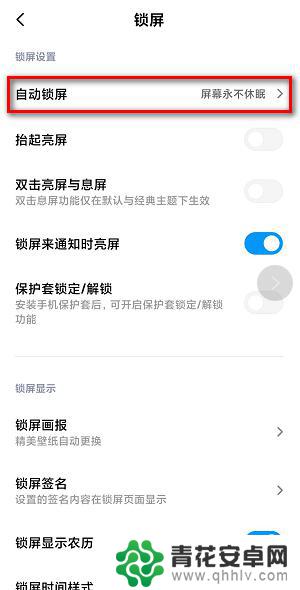
以上就是关于小米手机如何关闭自动锁屏功能的全部内容,有出现相同情况的用户就可以按照小编的方法了来解决了。












